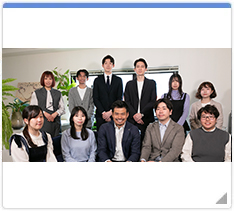WORDPRESS(ワードプレス)で画像・PDFをアップロードする
◆画像のファイル名について
思わぬ不具合の原因となりますので、
使用する画像・PDFのファイル名を、半角英数字のみに変更した後、
アップロードを行って下さい。
Step1「該当ページの編集画面に入る」
ホームページに画像・PDFを追加する場合、
これらを管理画面にアップロードする必要があります。
まずは、画像・PDFを配置したいページの編集画面に入ります。
Step2「画像・PDFをアップロードする」
左上付近にある、【メディアを追加】をクリックします。
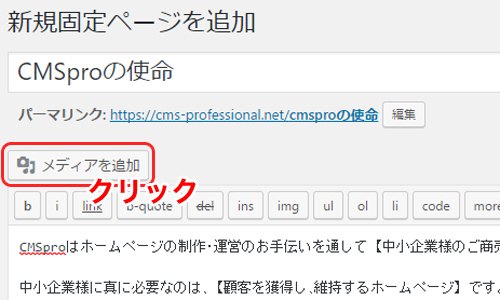
Step3「【ファイルを選択】をクリックする」
アップロードを行うためのウィンドウが開きます。
【ファイルを選択】をクリックします。
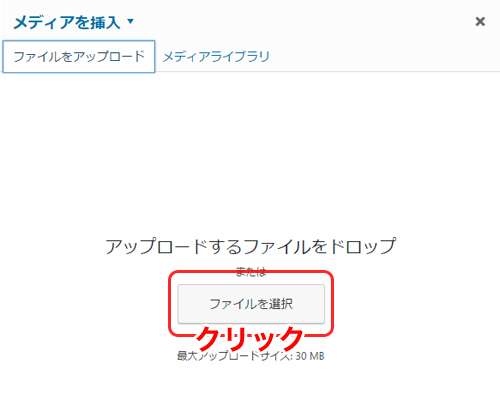
Step4「画像を選択する」
通常のファイル選択画面が開きます。
お使いになる画像・PDFをクリックし、右下の【開く】をクリックします。
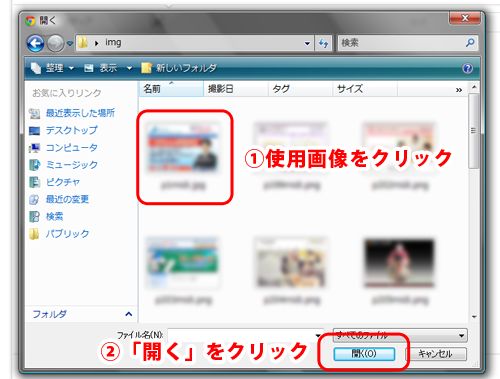
アップロードしたい画像ファイルをデスクトップから管理画面にドラッグ(移動)する方法でもアップロードできます。
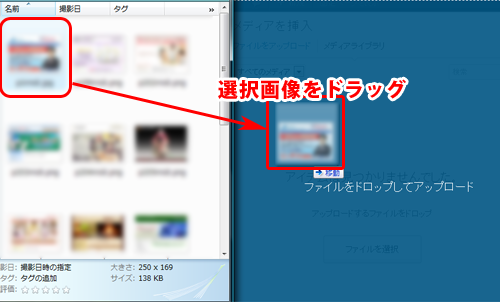
Step5「アップロードを確認する」
アップロードが開始されます。
アップロードした画像が画面に表示されれば成功です。
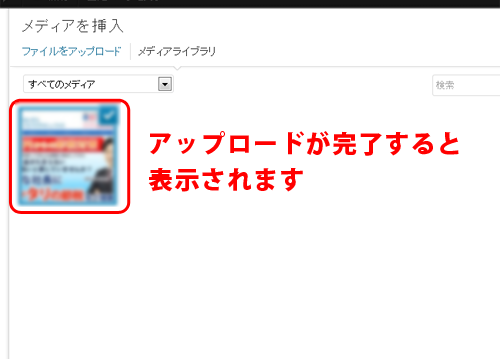
Step6「アップロードした画像を投稿する」
必要な設定をした後、挿入ボタンをクリックして画像を固定ページ・投稿ページに表示させます。
設定に関してはこちらをご覧下さい。
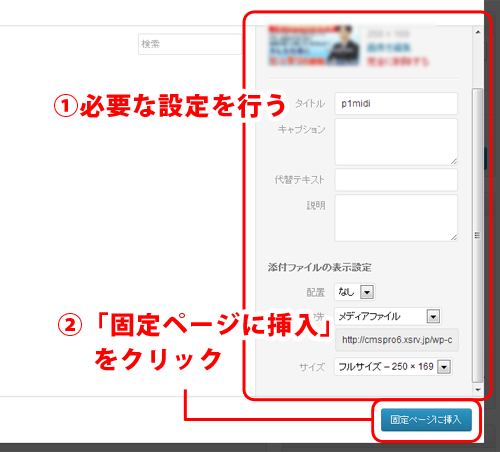
WORDPRESS管理画面操作方法マニュアル目次
1. 基本操作
2. ページ
3. 画像・PDF
4. リンク
5. その他・便利な機能